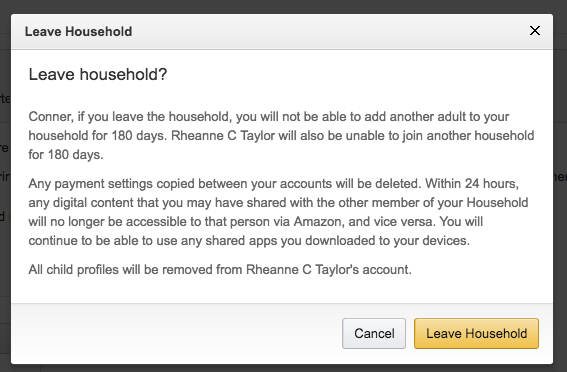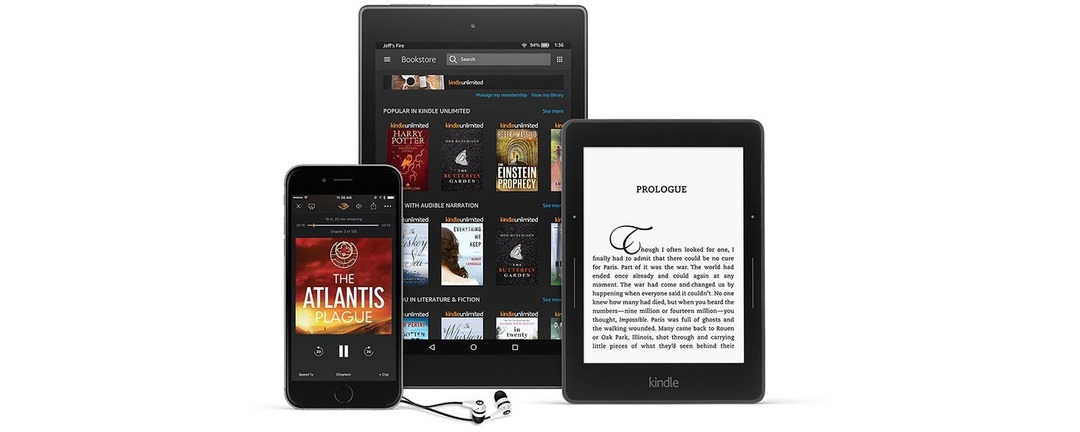
Există diferite moduri de a partaja cărți Kindle. Cu prietenii, poți împrumutați cărți electronice timp de câteva săptămâni. Dar dacă configurați Family Sharing cu Amazon, puteți partaja cărți Kindle cu membrii familiei cu ușurință și cu mai puține limitări. Când distribuiți cărți Kindle, destinatarul poate citi cartea Kindle pe care i-o împrumutați prin aplicația Kindle pe iPhone sau iPad, precum și pe dispozitive Kindle, inclusiv Kindle Fire. Partajarea familiei Kindle permite doi adulți să creeze o casă Amazon cu până la patru copii. Cei doi adulți din familia dvs. Kindle trebuie să aibă conturi Amazon separate. Cu toate acestea, configurarea partajării în familie și a partajării cărților Kindle cu casa dvs. Amazon este de fapt destul de simplă. Vom analiza cum să configurați Family Sharing pe Amazon, cum să partajați cărți Kindle cu acea familie, cum să accesați conținut împărtășit cu dvs. prin partajarea familiei Amazon Kindle și cum să părăsiți o casă Amazon dacă aveți nevoie în viitor. Iată tot ce trebuie să știți despre cum să partajați cărți Kindle cu membrii familiei.
Legate de: Cum să partajați cărți Kindle cu prietenii și familia dvs. atunci când nu aveți Amazon Prime
Când vine vorba de configurarea unei case Amazon și de partajarea cărților Kindle, cel mai bine este să deschideți un browser pe computer. Dacă ai nevoie, probabil că ai putea folosi versiunea desktop a site-ului Amazon într-o filă Safari pe iPhone sau iPad, dar nu este favorabilă. De asemenea, puteți crea o casă Amazon direct de pe dispozitivul Kindle. Cu toate acestea, deoarece există atât de multe dispozitive și tablete Kindle diferite, ne vom concentra pe partajarea cărților Kindle prin intermediul computerului dvs.
Pentru a partaja cărți Kindle cu familia, trebuie mai întâi să setăm Family Sharing; apoi vom aborda cum să partajăm efectiv acele cărți Kindle. Principalul beneficiu al creării unei gospodării Amazon și al înființării unei biblioteci de familie, pe lângă faptul că este capabil de a partaja cărți Kindle, este abilitatea de a partaja un abonament Prime și toate beneficiile care vin cu acestea aceasta. Anterior, Amazon permitea până la patru adulți într-un singur cont. Din păcate, acest număr este acum limitat la doi adulți și până la patru copii.
Cum să configurați Amazon Family Sharing
Pe computer, deschideți un browser și accesați Amazon.com.
În colțul din dreapta sus, plasați mouse-ul peste Conturi și liste.
Selectați Gestionați conținutul și dispozitivele dvs.
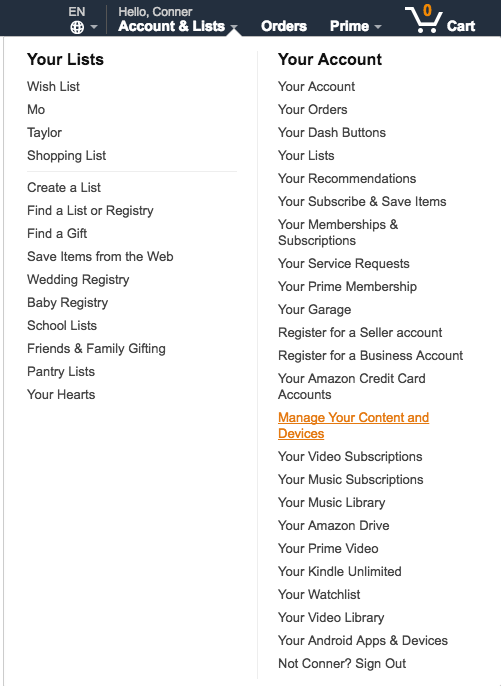
Conecteaza-te la contul tau.
În bara de sus, selectați fila Setări.
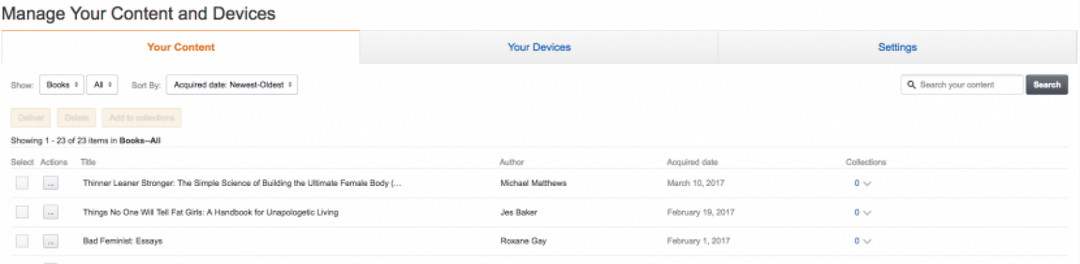
Sub Biblioteca de familie și gospodării, selectați Invitați un adult.
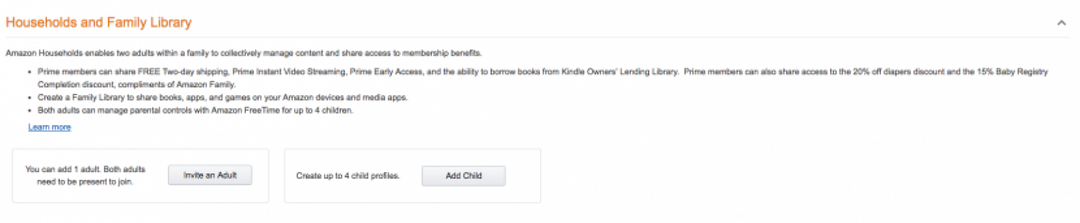
-
Acum vi se vor prezenta două opțiuni:
Dacă în prezent partajați un cont Amazon cu un alt adult, veți dori să selectați Creați un cont nou. În acest fel, puteți conecta cele două conturi Amazon separate.
Dacă celălalt adult are deja propriul cont, fă-i să-și folosească e-mailul și parola Amazon pentru a se conecta pe această pagină, ceea ce va permite Amazon să creeze o gospodărie. După ce au introdus informațiile despre cont, selectați Verificați contul.
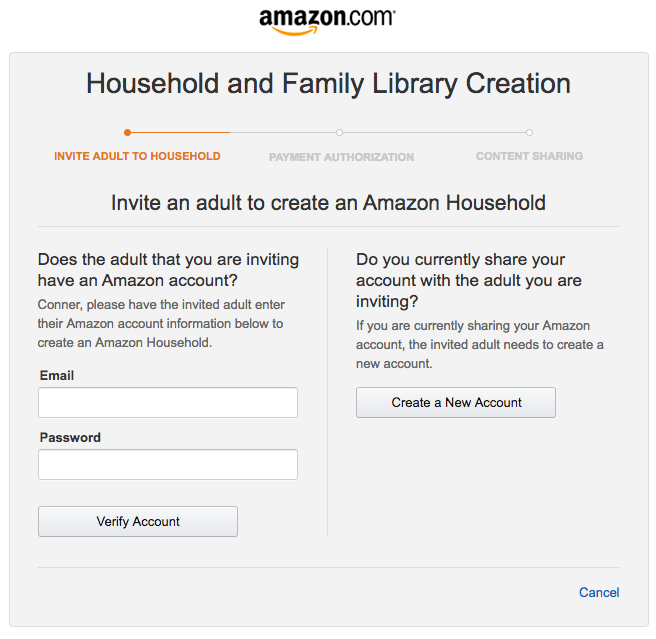
Următorul pas este să decideți cât de mult doriți să împărtășiți cu membrul familiei dvs. Puteți partaja metode de plată, Biblioteca de familie și puteți gestiona conturi pentru copii. Sau alegeți să partajați doar gestionarea conturilor pentru copii. Cu toate acestea, dacă obiectivul dvs. este să partajați cărți Kindle, trebuie să vă împărtășiți toate informațiile unul cu celălalt.
Dacă alegeți să partajați totul, Amazon vă va întreba ce doriți să partajați, inclusiv aplicații, cărți audio și cărți. Verificați ceea ce doriți să distribuiți și atingeți Creați biblioteca de familie.
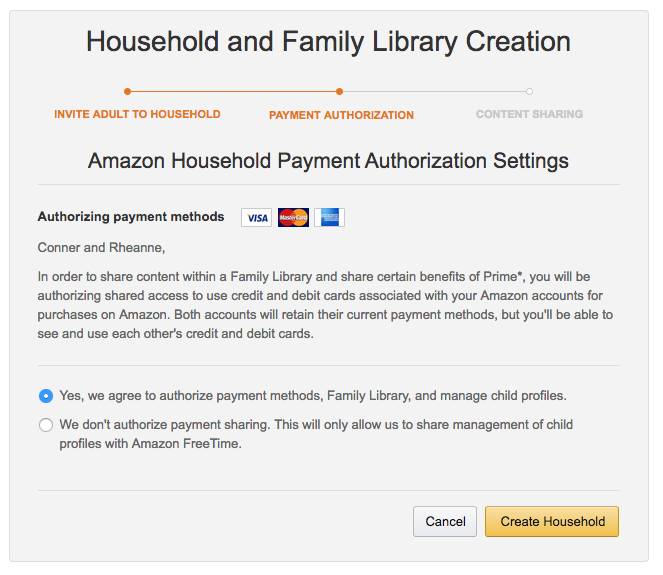
Odată ce ați făcut acest lucru, gospodăria dvs. Amazon va fi creată oficial.
Am selectat Gestionează numai conturile pentru copii și acum nu pot partaja cărți Kindle: ce fac?
Dacă selectați opțiunea a doua de mai sus, ambii adulți din gospodărie vor putea partaja cărțile cu conturile de copii, dar nu între ei. Dacă decideți că doriți să partajați cărți între voi, trebuie să activați Partajarea conținutului. Și, din fericire, poți face asta după fapt. Iată cum:
Din pagina Gestionați conținutul și dispozitivele dvs., selectați fila Setări.
Sub Gospodării și bibliotecă de familie, selectați-vă propriul nume.
Atingeți Activați partajarea conținutului.
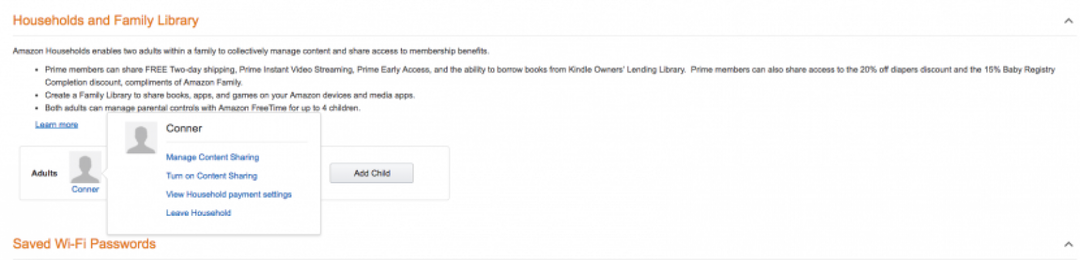
Va apărea o casetă care vă anunță că celălalt adult va trebui să își verifice acreditările. Atingeți Activați partajarea conținutului.
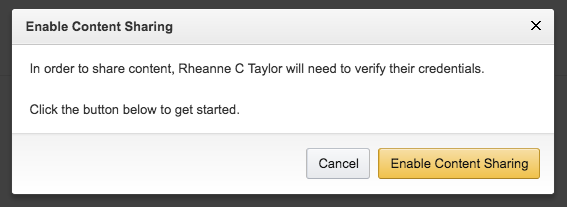
Celălalt adult va trebui să introducă parola contului Amazon. După ce o fac, atingeți Verificați contul.
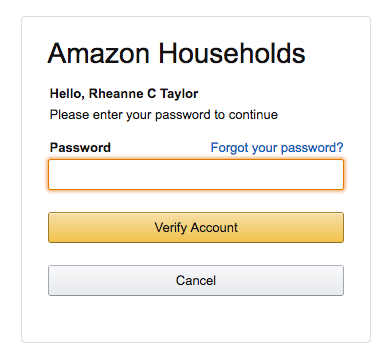
Încă o dată, Amazon vă va întreba câte informații doriți să partajați. Selectați primul cerc care începe prin a spune „Da”, apoi atingeți Creați o casă.
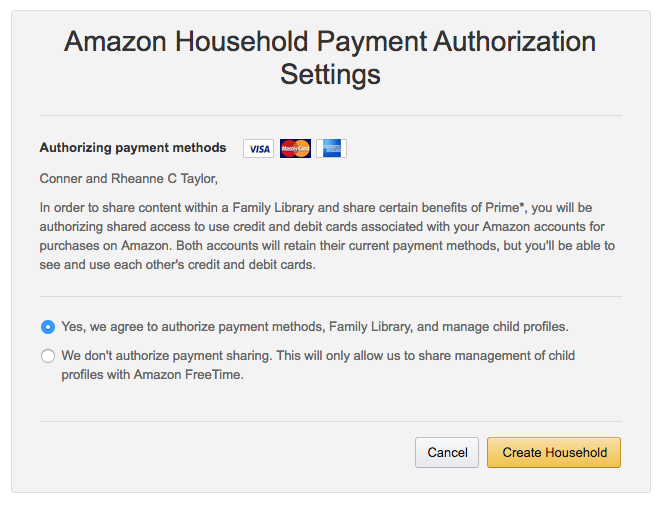
Amazon vă va întreba ce doriți să partajați, inclusiv aplicații, cărți audio și cărți. Verificați ceea ce doriți să distribuiți și atingeți Creați biblioteca de familie.
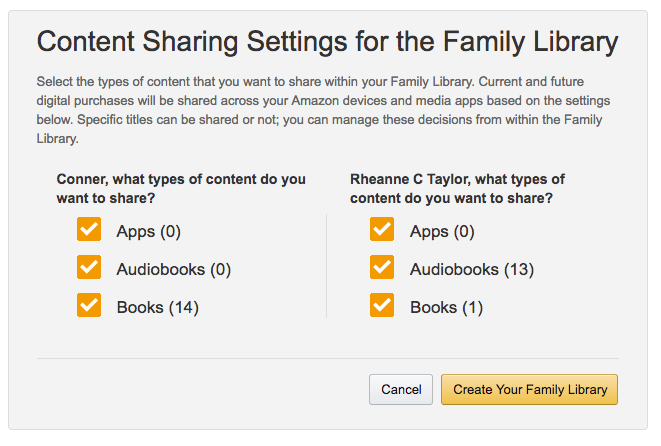
Dacă ați ales să partajați toate cărțile și cărțile dvs. audio, obțineți automat acces partajat la ele. Dacă alegeți să nu distribuiți niciuna, atunci puteți decide ce cărți individuale Kindle doriți să partajați. Trebuie pur și simplu să livrați pe dispozitivul dvs. cartea partajată pe care doriți să o citiți, pe care o vom analiza în detaliu mai jos Cum să accesezi Partajarea conținutului cu tine.
Cum să partajați cărți Kindle cu membrii familiei
Din pagina Gestionați conținutul și dispozitivele dvs., selectați fila Conținutul dvs. din partea de sus.
Găsiți cartea Kindle pe care doriți să o distribuiți. Bifați caseta de lângă ea.
Atingeți elipsele de lângă casetă și selectați Gestionați biblioteca de familie.
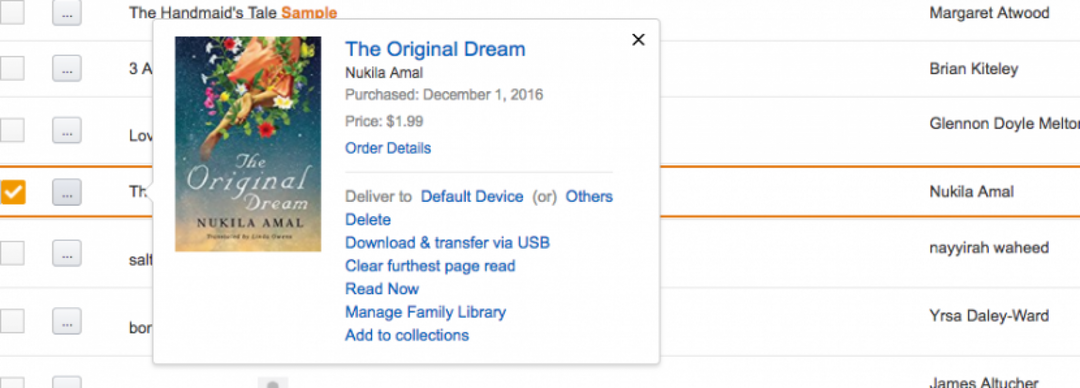
Va apărea o casetă care listează bibliotecile disponibile în gospodăria dvs. Amazon; faceți clic pe Adăugați la bibliotecă lângă persoana căreia doriți să partajați cartea Kindle.

Acum, când accesează conținutul partajat cu ei, vor vedea cartea și o vor putea trimite pe dispozitivele lor pentru citire.
Cum să accesați conținutul partajat cu dvs
Când ți se partajează conținut, este posibil să nu apară automat pe dispozitivele tale sau în aplicația Kindle. Dacă apare automat, puteți pur și simplu începe să citiți. Dar dacă sunteți în căutarea unei cărți Kindle care vi s-a partajat, dar parcă nu o găsiți, iată cum să introduceți cartea pe dispozitivul dvs. de citire preferat, astfel încât să puteți începe să citiți cartea!
Din pagina Gestionați conținutul și dispozitivele dvs., selectați fila Conținutul dvs.
Atingeți Afișați biblioteca de familie în partea de sus.
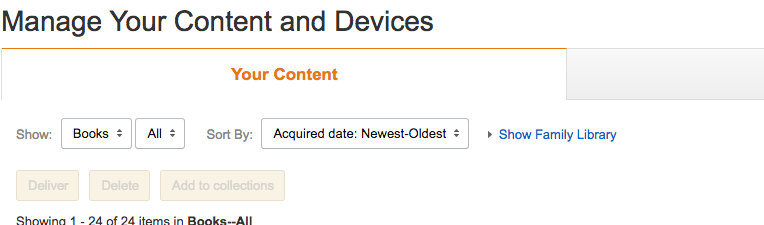
Cărțile care ți-au fost distribuite vor spune „Partajat cu tine” lângă titlu.
Găsiți cartea care v-a fost partajată pe care doriți să o trimiteți pe dispozitivele dvs. Kindle sau pe aplicația Kindle de pe iPhone sau iPad.

Bifați caseta de lângă carte și faceți clic pe caseta cu elipse.
Va spune Livrare la... Dispozitiv implicit sau altele.
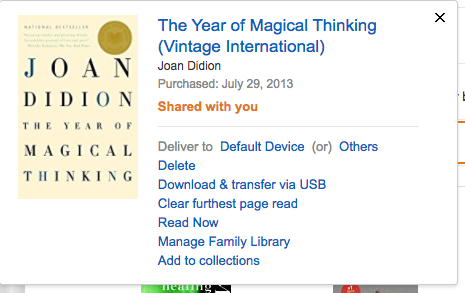
Dacă atingeți Dispozitiv implicit, acesta va fi livrat automat pe acel dispozitiv.
Dacă atingeți Alții, vi se va solicita să selectați dispozitivul la care doriți să trimiteți cartea Kindle. Apoi selectați Livrare.
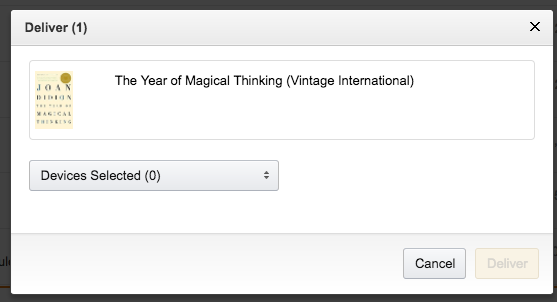
Acum puteți accesa dispozitivul Kindle sau aplicația Kindle, în funcție de locul în care ați livrat cartea Kindle partajată și puteți începe să citiți.
Cum să adăugați un copil în gospodăria dvs. Amazon
Din pagina Gestionați conținutul și dispozitivele, selectați Setări în partea de sus.
Sub Gospodării și bibliotecă de familie, selectați Adăugați un copil.
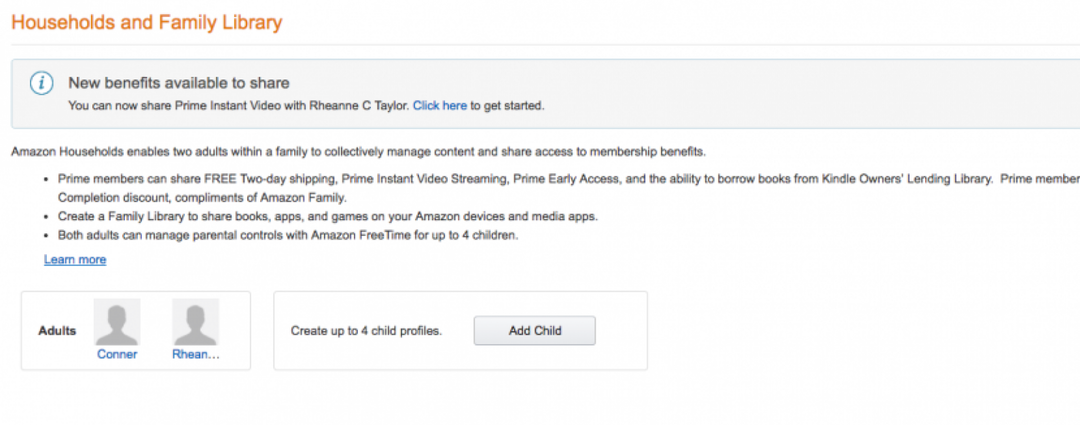
Vi se va solicita să introduceți numele, ziua de naștere, sexul și vi se va solicita să selectați o fotografie de profil. După ce ați completat formularul, atingeți Adăugați copilul.
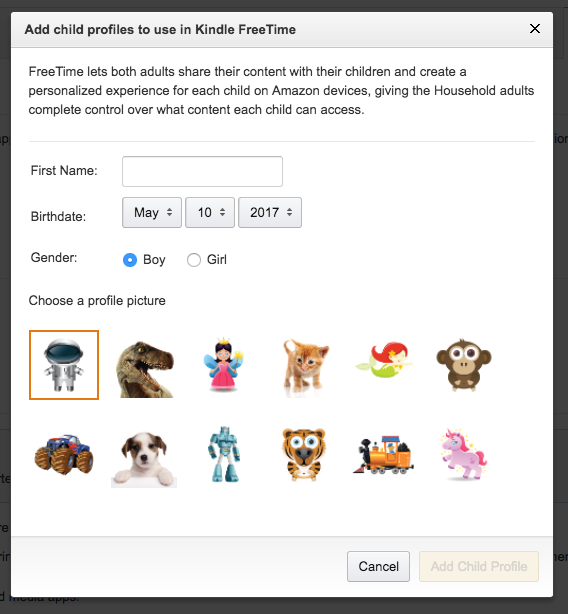
Acum, când mergi să distribui cărți, le vei putea partaja în biblioteca copilului.
Lucrul important aici este că trebuie să aibă orice dispozitiv pe care copilul tău îl folosește pentru a citi cărți Kindle controlul parental este activat, altfel copilul va putea cumpăra conținut de pe dispozitiv fără permisiune.
Cum să părăsești o gospodărie Amazon
Din pagina Gestionați conținutul și dispozitivele, selectați Setări în partea de sus.
Sub Gospodării și bibliotecă de familie, selectați-vă numele. Atingeți Părăsiți gospodăria.
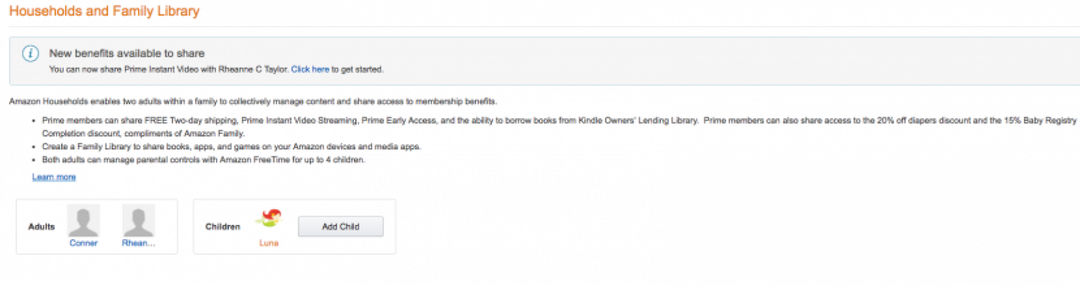
În schimb, puteți alege să eliminați celălalt adult din gospodăria dvs. Sau puteți selecta un cont de copil și alegeți Ștergeți contul de copil.
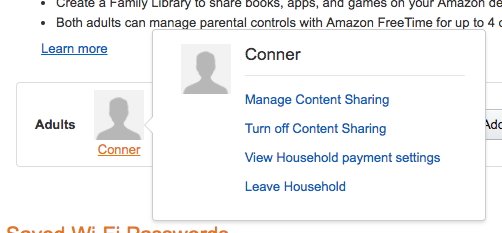
Dacă încercați să părăsiți gospodăria sau să eliminați celălalt adult din cadrul acesteia, Amazon vă va avertiza că acest lucru vă va împiedica pe dvs. și pe celălalt adult să vă alăturați unei noi gospodărie Amazon timp de 180 de zile.
Dacă sunteți de acord cu acești termeni, confirmați Părăsiți gospodăria.